Πώς να χρησιμοποιήσετε το τηλέφωνο Android ως gamepad για υπολογιστή
Miscellanea / / November 28, 2021
Οι προεπιλεγμένες συσκευές εισόδου για έναν υπολογιστή είναι ένα ποντίκι και ένα πληκτρολόγιο. Αρχικά, όταν αναπτύχθηκαν τα παιχνίδια για υπολογιστή, προορίζονταν να παίζονται μόνο με πληκτρολόγιο και ποντίκι. Το είδος του FPS (shooter πρώτου προσώπου) είναι καταλληλότερο για αναπαραγωγή με χρήση πληκτρολογίου και ποντικιού. Ωστόσο, με την πάροδο του χρόνου, δημιουργήθηκε μια μεγάλη ποικιλία παιχνιδιών. Παρόλο που μπορείτε να παίξετε κάθε παιχνίδι υπολογιστή με πληκτρολόγιο και ποντίκι, απλά νιώθετε καλύτερα με μια κονσόλα παιχνιδιών ή τιμόνι. Για παράδειγμα, παιχνίδια ποδοσφαίρου όπως το FIFA ή αγώνες αγώνων όπως το Need for Speed μπορούν να απολαύσουν πολύ περισσότερο εάν χρησιμοποιείται χειριστήριο ή τιμόνι.
Για τον σκοπό μιας καλύτερης εμπειρίας παιχνιδιού, οι προγραμματιστές παιχνιδιών για υπολογιστή έχουν κατασκευάσει μια ποικιλία από αξεσουάρ παιχνιδιών, όπως χειριστήρια, χειριστήρια παιχνιδιών, αγωνιστικό τροχό, τηλεχειριστήρια με ανίχνευση κίνησης κ.λπ. Τώρα αν είστε πρόθυμοι να ξοδέψετε χρήματα, τότε μπορείτε να προχωρήσετε και να τα αγοράσετε. Ωστόσο, εάν θέλετε να εξοικονομήσετε χρήματα, τότε μπορείτε να μετατρέψετε το τηλέφωνό σας Android σε gamepad. Ναι, καλά ακούσατε, μπορείτε να χρησιμοποιήσετε το κινητό σας ως χειριστήριο για να παίξετε παιχνίδια υπολογιστή. Επιπλέον, μπορείτε επίσης να το χρησιμοποιήσετε ως τηλεχειριστήριο γενικής χρήσης για τον απομακρυσμένο έλεγχο του υπολογιστή σας. Υπάρχει μια ποικιλία εφαρμογών που θα σας επιτρέψουν να μετατρέψετε την οθόνη αφής του Android σας σε ένα λειτουργικό χειριστήριο. Η μόνη προϋπόθεση είναι ότι το Android smartphone και ο υπολογιστής σας πρέπει να είναι συνδεδεμένοι στο ίδιο δίκτυο Wi-Fi ή μέσω Bluetooth.

Περιεχόμενα
- Πώς να χρησιμοποιήσετε το τηλέφωνο Android ως gamepad για υπολογιστή
- Επιλογή 1: Μετατρέψτε το τηλέφωνό σας Android σε Gamepad
- 1. DroidJoy
- 2. Mobile Gamepad
- 3. Το απόλυτο Gamepad
- Επιλογή 2: Μετατρέψτε το Android smartphone σας σε τιμόνι υπολογιστή
Πώς να χρησιμοποιήσετε το τηλέφωνο Android ως gamepad για υπολογιστή
Επιλογή 1: Μετατρέψτε το τηλέφωνό σας Android σε Gamepad
Ένα gamepad ή ένα χειριστήριο είναι πολύ βολικό για παιχνίδια δράσης τρίτων, παιχνίδια hack and slash, αθλητικά παιχνίδια και παιχνίδια ρόλων. Οι κονσόλες παιχνιδιών όπως το Play Station, το Xbox και η Nintendo έχουν όλα τα gamepad τους. Αν και φαίνονται διαφορετικά, η βασική διάταξη και η κρίσιμη χαρτογράφηση είναι σχεδόν ίδια. Μπορείτε επίσης να αγοράσετε ένα χειριστήριο παιχνιδιών για τον υπολογιστή σας ή, όπως αναφέρθηκε προηγουμένως, να μετατρέψετε το Android smartphone σας σε ένα. Σε αυτήν την ενότητα, θα συζητήσουμε ορισμένες εφαρμογές που ταιριάζουν καλύτερα για αυτόν τον σκοπό.
1. DroidJoy
Το DroidJoy είναι μια πολύ χρήσιμη και ενδιαφέρουσα εφαρμογή που σας επιτρέπει να χρησιμοποιείτε το τηλέφωνό σας Android ως gamepad για υπολογιστή, ποντίκι και επίσης να ελέγχετε slideshows. Παρέχει 8 διαφορετικές προσαρμόσιμες διατάξεις που μπορείτε να ορίσετε σύμφωνα με τις απαιτήσεις σας. Το ποντίκι είναι επίσης μια πολύ χρήσιμη προσθήκη. Μπορείτε να χρησιμοποιήσετε την οθόνη αφής του κινητού σας ως επιφάνεια αφής για να μετακινήσετε το δείκτη του ποντικιού σας. Ένα απλό πάτημα με ένα δάχτυλο λειτουργεί σαν αριστερό κλικ και ένα μόνο πάτημα με δύο δάχτυλα λειτουργεί σαν δεξί κλικ. Η δυνατότητα προβολής διαφανειών καθιστά εξαιρετικά βολικό τον έλεγχο των slideshow σας από απόσταση χωρίς καν να αγγίζετε τον υπολογιστή σας. Το καλύτερο πράγμα για το DroidJoy είναι ότι υποστηρίζει και XInput και DInput. Η ρύθμιση της εφαρμογής είναι επίσης αρκετά απλή. Ακολουθήστε τα παρακάτω βήματα και θα είστε έτοιμοι:
1. Το πρώτο πράγμα που πρέπει να κάνετε είναι να κατεβάσετε το DroidJoy εφαρμογή από το Play Store.
2. Πρέπει επίσης να κατεβάσετε και εγκαταστήστε τον υπολογιστή-πελάτη για DroidJoy.
3. Στη συνέχεια, βεβαιωθείτε ότι ο υπολογιστής και το κινητό σας είναι συνδεδεμένα στο ίδιο δίκτυο Wi-Fi ή τουλάχιστον είναι συνδεδεμένα μέσω Bluetooth.
4. Τώρα, ξεκινήστε τον υπολογιστή-πελάτη επιτραπέζιου υπολογιστή στον υπολογιστή σας.
5. Μετά από αυτό, ανοίξτε την εφαρμογή στο smartphone σας και, στη συνέχεια, μεταβείτε στο παράθυρο Σύνδεση. Εδώ, πατήστε στο "Διακομιστής αναζήτησης” επιλογή.
6. Η εφαρμογή θα αρχίσει τώρα να αναζητά συμβατές συσκευές. Κάντε κλικ στο όνομα του υπολογιστή σας που θα εμφανίζεται στις διαθέσιμες συσκευές.
7. Αυτό είναι που είσαι καλός να πας. Τώρα μπορείτε να χρησιμοποιήσετε το χειριστήριο ως συσκευή εισόδου για τα παιχνίδια σας.
8. Μπορείτε να επιλέξετε οποιαδήποτε από τις προκαθορισμένες διατάξεις του gamepad ή να δημιουργήσετε μια προσαρμοσμένη.
2. Mobile Gamepad
Mobile Gamepad είναι επίσης μια άλλη αποτελεσματική λύση για χρησιμοποιήστε ή μετατρέψτε το τηλέφωνό σας Android σε gamepad για υπολογιστή. Σε αντίθεση με το DroidJoy που σας επιτρέπει να συνδεθείτε χρησιμοποιώντας και USB και Wi-Fi, το Mobile Gamepad προορίζεται μόνο για ασύρματες συνδέσεις. Θα χρειαστεί να εγκαταστήσετε έναν υπολογιστή-πελάτη για φορητό Gamepad στον υπολογιστή σας και να βεβαιωθείτε ότι τόσο το κινητό όσο και ο υπολογιστής σας είναι συνδεδεμένα στο ίδιο δίκτυο και συνεπώς τη διεύθυνση IP.
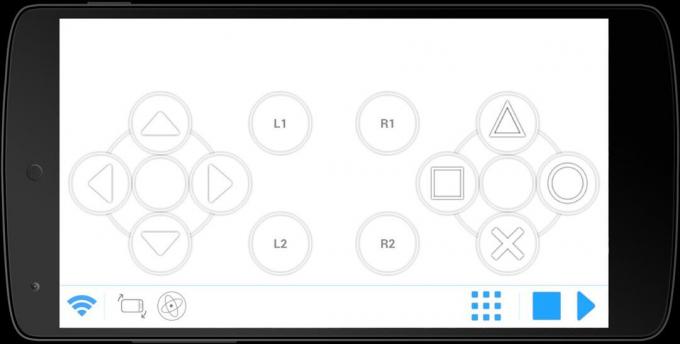
Αφού κατεβάσετε τόσο την εφαρμογή όσο και τον υπολογιστή-πελάτη, το επόμενο βήμα είναι να συνδέσετε τα δύο. Όπως αναφέρθηκε παραπάνω, η σύνδεση θα είναι δυνατή μόνο εάν είναι συνδεδεμένοι στο ίδιο δίκτυο Wi-Fi. Μόλις ξεκινήσετε τον διακομιστή-πελάτη στον υπολογιστή σας και την εφαρμογή στο smartphone σας, ο διακομιστής θα εντοπίσει αυτόματα το smartphone σας. Οι δύο συσκευές θα αντιστοιχιστούν τώρα και το μόνο που μένει μετά από αυτό είναι η αντιστοίχιση πλήκτρων.
Για να το κάνετε αυτό, πρέπει να ανοίξετε την εφαρμογή σας και να επιλέξετε οποιαδήποτε από τις προϋπάρχουσες διατάξεις joystick. Ανάλογα με τις απαιτήσεις του παιχνιδιού σας, μπορείτε να επιλέξετε μια διάταξη που έχει τον απαιτούμενο αριθμό προγραμματιζόμενων πλήκτρων.
Παρόμοια με το DroidJoy, αυτή η εφαρμογή σάς επιτρέπει επίσης να χρησιμοποιείτε το κινητό σας ως ποντίκι και, επομένως, μπορείτε να χρησιμοποιήσετε το τηλέφωνό σας για να ξεκινήσετε το παιχνίδι επίσης. Εκτός από αυτό, διαθέτει επίσης επιταχυνσιόμετρο και γυροσκόπιο που είναι πολύ χρήσιμο, ειδικά για παιχνίδια αγώνων.
3. Το απόλυτο Gamepad
Σε σύγκριση με τις άλλες δύο εφαρμογές, αυτό είναι λίγο βασικό όσον αφορά τη σχεδίαση και τη λειτουργικότητα. Ο κύριος λόγος πίσω από αυτό είναι η έλλειψη επιλογών προσαρμογής και η πρωτόγονη εμφάνιση. Ωστόσο, έχει ορισμένα πλεονεκτήματα, όπως σύνδεση πολλαπλής αφής και Bluetooth. Έχει επίσης μεγαλύτερη απόκριση και η σύνδεση είναι επίσης σταθερή.
Η ρύθμιση της εφαρμογής είναι επίσης αρκετά εύκολη και αυτός είναι ένας άλλος λόγος για τον οποίο οι άνθρωποι προτιμούν το Ultimate Gamepad. Ωστόσο, δεν θα βρείτε κανένα αναλογικό stick και θα πρέπει να το διαχειριστείτε μόνο με ένα D-pad. Η εφαρμογή δεν είναι επίσης ιδανική για συσκευές με μεγαλύτερη οθόνη, όπως μια καρτέλα, καθώς τα πλήκτρα θα εξακολουθούν να είναι συγκεντρωμένα σε μια μικρή περιοχή όπως θα ήταν για μια οθόνη κινητού. Το Ultimate Gamepad προτιμάται συνήθως για παιχνίδια παλιάς σχολής και κλασικά arcade. Η εφαρμογή αξίζει ακόμα μια δοκιμή. Κάντε κλικ ΕΔΩ για να κατεβάσετε την εφαρμογή στο Android smartphone σας.
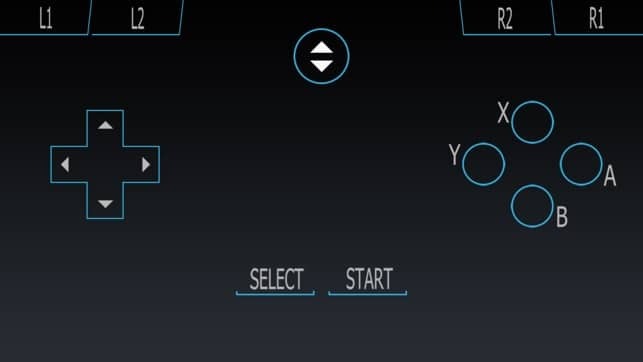
Επιλογή 2: Μετατρέψτε το Android smartphone σας σε τιμόνι υπολογιστή
Τα περισσότερα από τα σύγχρονα smartphone Android διαθέτουν ενσωματωμένα επιταχυνσιόμετρα και γυροσκόπια, τα οποία τους επιτρέπουν να αισθάνονται τις κινήσεις των χεριών όπως η κλίση. Αυτό τα καθιστά ιδανικά για παιχνίδια αγώνων. Μπορείτε ακόμη να χρησιμοποιήσετε αυτήν τη δυνατότητα για να μετατρέψετε το smartphone σας σε τιμόνι για παιχνίδια υπολογιστή. Υπάρχει μια σειρά από δωρεάν εφαρμογές διαθέσιμες στο Play Store που θα σας επιτρέψουν να το κάνετε. Μια τέτοια εφαρμογή είναι το Touch Racer. Έρχεται ακόμη και με κουμπιά επιτάχυνσης και φρεναρίσματος, ώστε να μπορείτε να ελέγχετε άνετα το αυτοκίνητό σας. Το μόνο μειονέκτημα είναι η μη διαθεσιμότητα επιπλέον κουμπιών όπως αυτά για την αλλαγή ταχυτήτων ή την αλλαγή της προβολής της κάμερας. Η διαδικασία εγκατάστασης για την εφαρμογή είναι αρκετά απλή. Ακολουθήστε τα παρακάτω βήματα για να δείτε πώς:
1. Κατεβάστε το αγγίξτε το Racer εφαρμογή στη συσκευή σας και επίσης κατεβάστε τον υπολογιστή-πελάτη για το ίδιο στον υπολογιστή σας.
2. Τώρα, ξεκινήστε το πρόγραμμα-πελάτη υπολογιστή στον υπολογιστή σας και την εφαρμογή στο κινητό σας Android.
3. Σιγουρέψου ότι Και οι δύο συσκευές είναι συνδεδεμένες στο ίδιο Wi-Fi δικτύου ή συνδεδεμένο μέσω Bluetooth.
4. Ο υπολογιστής-πελάτης θα εντοπίσει αυτόματα το κινητό σας και θα δημιουργηθεί μια σύνδεση.
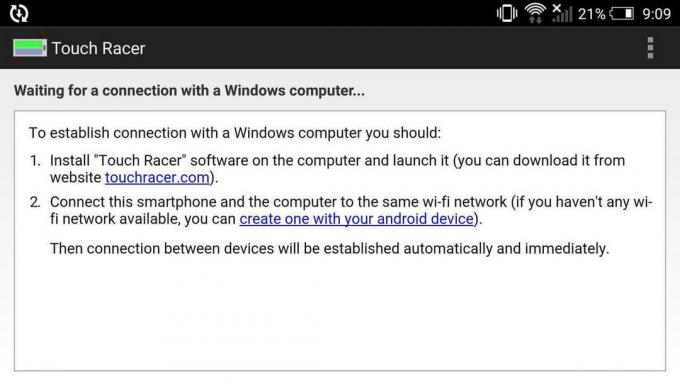
5. Μετά από αυτό, πρέπει να μεταβείτε στη ρύθμιση της εφαρμογής και να ορίσετε διάφορες προσαρμοσμένες ρυθμίσεις, όπως ευαισθησία για το τιμόνι, την επιτάχυνση και το φρενάρισμα.
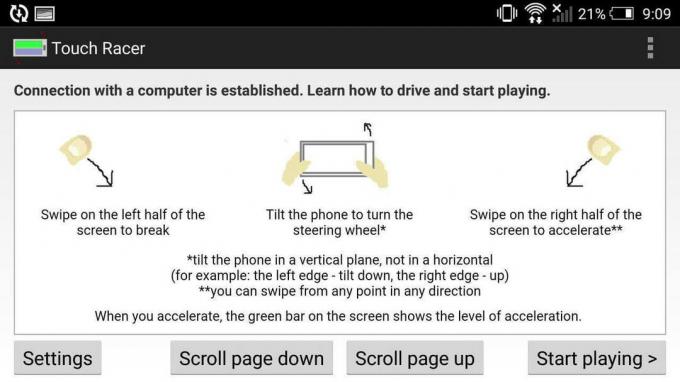
6. Μόλις ολοκληρωθούν οι διαμορφώσεις, πατήστε στο Κουμπί έναρξης αναπαραγωγής και μετά ξεκινήστε οποιοδήποτε παιχνίδι αγώνων στον υπολογιστή σας.
7. Εάν το παιχνίδι δεν ανταποκρίνεται σωστά, τότε πρέπει να το κάνετε Ξαναβαθμονομήστε το τιμόνι. Θα βρείτε αυτήν την επιλογή στο ίδιο το παιχνίδι. Ακολουθήστε τις οδηγίες που εμφανίζονται στην οθόνη και θα μπορείτε να συγχρονίσετε την εφαρμογή και το παιχνίδι.
Συνιστάται:
- Πώς να διορθώσετε την αυτόματη περιστροφή που δεν λειτουργεί στο Android
- 20 Καλύτερα Εργαλεία Hacking WiFi για υπολογιστή
- Το Discord δεν ανοίγει; 7 τρόποι για να διορθώσετε τη διχόνοια δεν θα ανοίξει το ζήτημα
Αυτές ήταν μερικές από τις πιο δημοφιλείς εφαρμογές που μπορείτε να χρησιμοποιήσετε για να μετατρέψετε το Android smartphone σας σε gamepad για υπολογιστή. Αν δεν σας αρέσουν, τότε μπορείτε πάντα να περιηγηθείτε στο Play Store και να δοκιμάσετε περισσότερες εφαρμογές μέχρι να βρείτε αυτή που ταιριάζει καλύτερα στις ανάγκες σας. Η βασική ιδέα θα παραμείνει η ίδια. Εφόσον ο υπολογιστής και το κινητό Android είναι συνδεδεμένα στο ίδιο δίκτυο Wi-Fi, η είσοδος που δίνεται στο κινητό θα αντικατοπτρίζεται στον υπολογιστή σας. Ελπίζουμε να έχετε μια εξαιρετική εμπειρία παιχνιδιού χρησιμοποιώντας αυτές τις εφαρμογές.



